Zastavenie existujúcich procesov OneDrive pred opätovnou inštaláciou je užitočné
- Kód chyby 0x80040c97 zvyčajne označuje, že v procese inštalácie OneDrive sa vyskytol problém a nemožno ho úspešne dokončiť.
- Chybu môžu okrem iných prvkov spôsobiť poškodené inštalačné súbory, nedostatočné povolenia a poškodený register systému Windows.
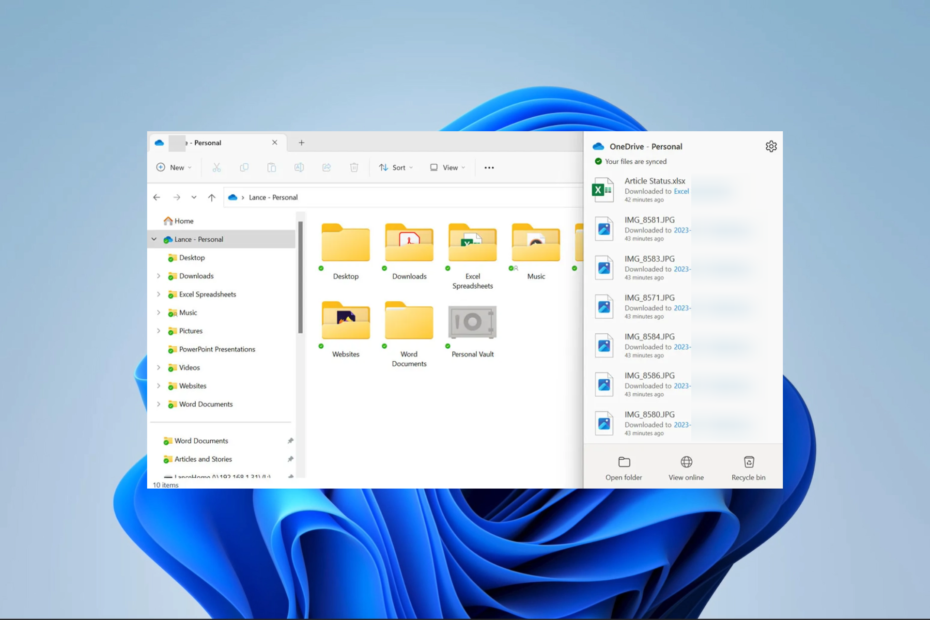
XNAINŠTALUJTE KLIKNUTÍM NA STIAHNUŤ SÚBOR
- Stiahnite si a nainštalujte Fortect na vašom PC.
- Spustite nástroj a Spustite skenovanie
- Kliknite pravým tlačidlom myši na Opravaa opravte ho v priebehu niekoľkých minút.
- 0 čitatelia si už tento mesiac stiahli Fortect
OneDrive je služba hostenia súborov od spoločnosti Microsoft, ktorá umožňuje registrovaným používateľom synchronizovať a zdieľať svoje údaje. Problémy ako chyba 0x80040c97 však obmedzia jeho inštaláciu na vašom zariadení.
Existuje niekoľko praktických riešení a v tejto príručke sa o ne podelíme a o niektoré pravdepodobné príčiny.
Čo spôsobuje chybu OndeDrive 0x80040c97?
- Poškodené inštalačné súbory – Ak existujú poškodené systémové súbory alebo súbory aplikácií, inštalácia nemusí prejsť, čím sa spustí chyba OneDrive 0x80040c97. Upozorňujeme, že poškodenie môže byť znakom škodlivého softvéru.
- Antivírusový alebo Windows firewall – Vaša antivírusová brána Windows Firewall môže blokovať inštaláciu inštalačných súborov OneDrive, čím spúšťa chybu. Odporúčame používať len a kompatibilný antivírus.
- Nesprávne povolenia – Ak nemáte právo na inštaláciu aplikácie, môže sa vám zobraziť aj táto chyba.
- Poškodený register systému Windows – Ak je register systému Windows poškodený alebo upravený, môže to spôsobiť rôzne problémy vrátane tejto chyby OneDrive.
Ako opravím chybu 0x80040c97?
Odporúčame vám najprv začať s týmito jednoduchými riešeniami:
- Vyhľadajte malvér pomocou spoľahlivého antivírusového softvéru.
- Dočasne vypnite antivírus alebo bránu firewall, pretože môžu blokovať inštaláciu.
- Skúste nainštalovať OneDrive s kontom správcu.
- Nechajte si skontrolovať hardvér, aby ste vylúčili chybu spôsobenú zlým komponentom zariadenia.
Ak však po vyššie uvedených predbežných riešeniach chyba pretrváva, pokračujte podrobnejšími krokmi nižšie.
1. Správne odinštalujte všetky staré inštalácie OneDrive
- Stlačte tlačidlo Windows kľúč, typ PowerShell, a kliknite na Spustiť ako správca.
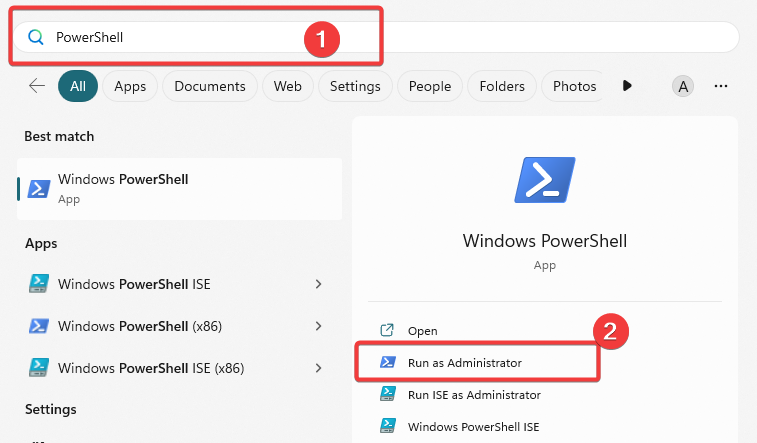
- Prilepte skript nižšie do prostredia PowerShell a stlačte Zadajte.
taskkill /f /im OneDrive.exe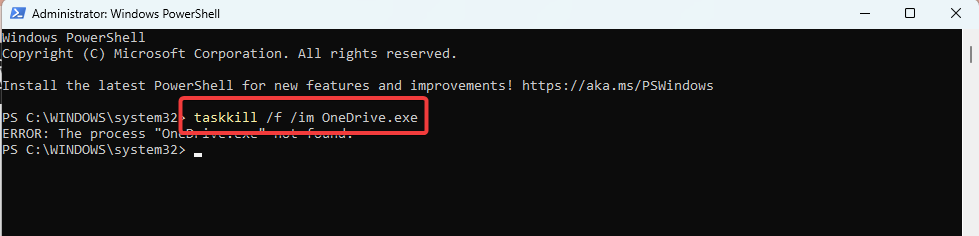
- Ak používate 32-bitový systém, prilepte odinštalačný skript nižšie a stlačte Zadajte.
%SystemRoot%\System32\OneDriveSetup.exe /odinštalovať - V prípade 64-bitového zariadenia vložte skript nižšie a stlačte Zadajte.
%SystemRoot%\SysWOW64\OneDriveSetup.exe /odinštalovať
- Skúste preinštalovať aplikáciu a zistite, či je chyba 0x80040c97 opravená.
2. Upravte hodnotu databázy Registry DisableFileSyncNGSC
- Stlačte tlačidlo Windows + R otvorte dialógové okno Spustiť.
- Typ regedit a zasiahnuť Zadajte otvoriť Editor databázy Registry.
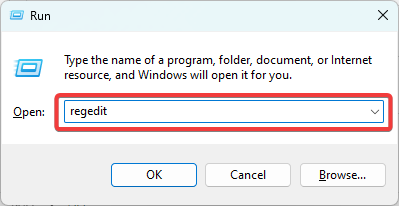
- Prejdite na cestu nižšie:
HKEY_LOCAL_MACHINE\Software\Policies\Microsoft\Windows\OneDrive
- Na pravej table dvakrát kliknite DisableFileSyncNGSC a zmeňte hodnotu na 0.

- Reštartujte inštaláciu alebo akýkoľvek proces, ktorý spustil chybu, a skontrolujte, či je opravená.
- Chyba 0x8004def7: Ako vyriešiť tento problém s prihlásením do OneDrive
- 0xe0000024 bdf5h Chyba synchronizácie OneNote: Ako to opraviť
3. Poskytnite aktuálnemu používateľovi úplnú správcovskú kontrolu
- Stlačte tlačidlo Windows + R otvorte dialógové okno Spustiť.
- Typ regedit a zasiahnuť Zadajte otvoriť Editor databázy Registry.
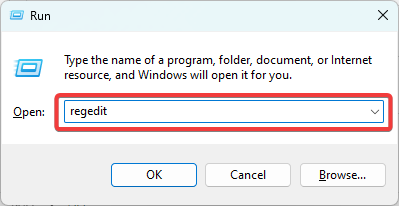
- Prejdite na cestu nižšie:
HKEY_CURRENT_USER\Software\Classes\CLSID
- Kliknite pravým tlačidlom myši na CLSID a vyberte Povolenia...
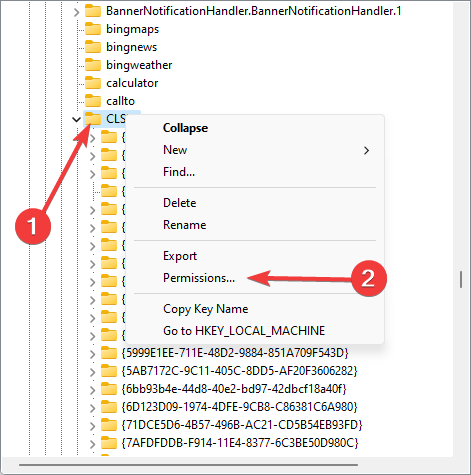
- Kliknite na svojho používateľa, dajte ho Plná kontrolaa kliknite na tlačidlo Použiť a OK.
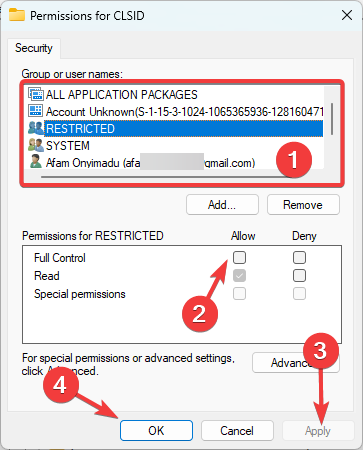
- Reštartujte počítač a znova spustite proces, ktorý spustil chybu, aby ste overili, že je opravená.
Radi vás odkážeme na nášho sprievodcu otvorenie registra ak narazíte na problémy s prístupom k tomuto nástroju systému Windows.
Tieto riešenia boli pre väčšinu našich čitateľov najužitočnejšie, takže by ste mali byť schopní opraviť chybu s ktorýmkoľvek z nich. Odporúčame vám začať od prvého a prejsť sa až nadol.
Nakoniec, ak sme vynechali nejaké riešenie, uveďte to v sekcii komentárov, pretože našich sprievodcov pravidelne aktualizujeme, aby sme zaistili, že naši čitatelia vždy poznajú najlepšie opravy.
Stále máte problémy?
SPONZOROVANÉ
Ak vyššie uvedené návrhy nevyriešili váš problém, váš počítač môže mať vážnejšie problémy so systémom Windows. Odporúčame zvoliť riešenie typu všetko v jednom, napr Fortect efektívne riešiť problémy. Po inštalácii stačí kliknúť na Zobraziť a opraviť tlačidlo a potom stlačte Spustite opravu.
![Oprava: OneDrive sa nepodarilo presunúť skratku [vyriešené]](/f/f7cd7f0d68cb55bdb1ab7e0a7f15fea8.png?width=300&height=460)

